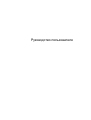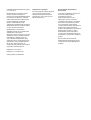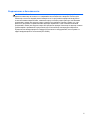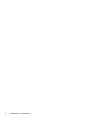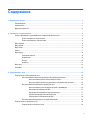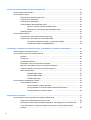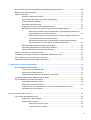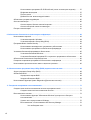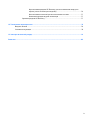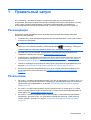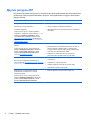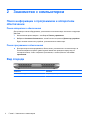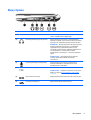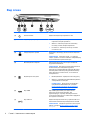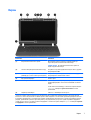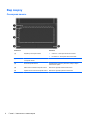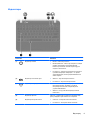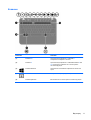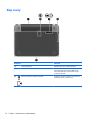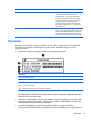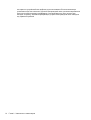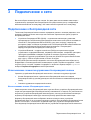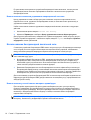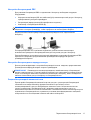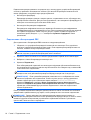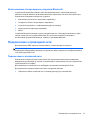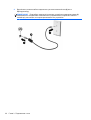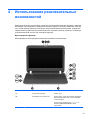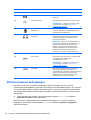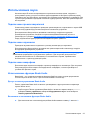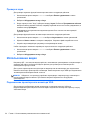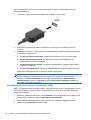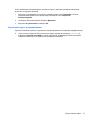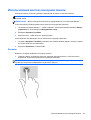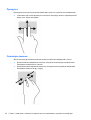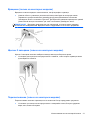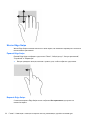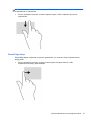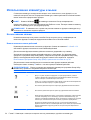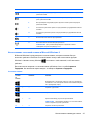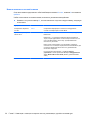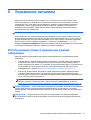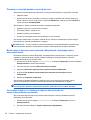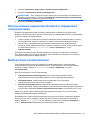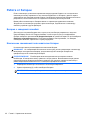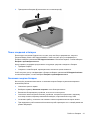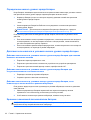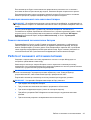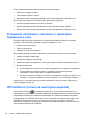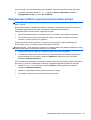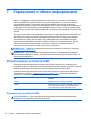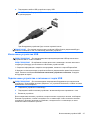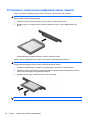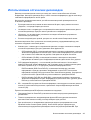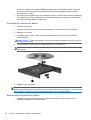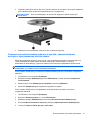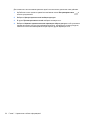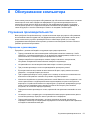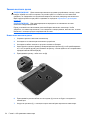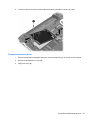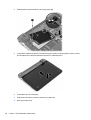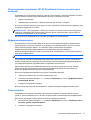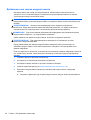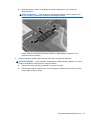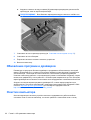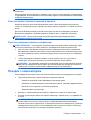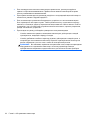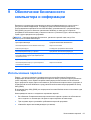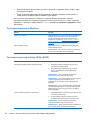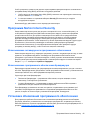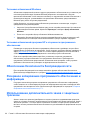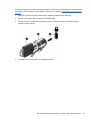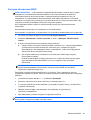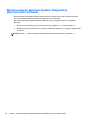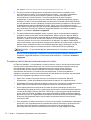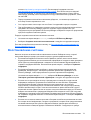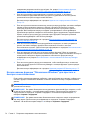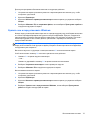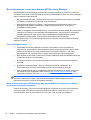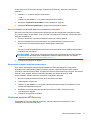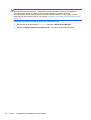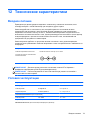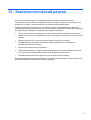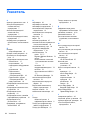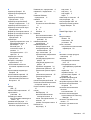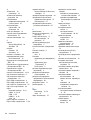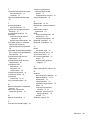Руководство пользователя

© Hewlett-Packard Development Company,
L.P., 2012–2013.
Bluetooth является товарным знаком
соответствующего владельца и
используется компанией Hewlett-Packard
по лицензии. Intel является товарным
знаком Intel Corporation в США и других
странах. Майкрософт и Windows
являются охраняемыми в США
товарными знаками Microsoft Corporation.
Эмблема SD является товарным знаком
соответствующего владельца.
Приведенная в этом документе
информация может быть изменена без
уведомления. Гарантийные
обязательства для продуктов и услуг HP
приведены только в условиях гарантии,
прилагаемых
к каждому продукту и
услуге. Никакие содержащиеся здесь
сведения не могут рассматриваться как
дополнение к этим условиям гарантии.
HP не несет ответственности за
технические или редакторские ошибки и
упущения в данном документе.
Редакция 2-я: июль 2013 г.
Редакция 1-я: сентябрь 2012 г.
Номер документа: 696788-252
Уведомление о продукте
В этом руководстве описаны функции,
которые являются общими для
большинства моделей. Некоторые
функции могут быть недоступны на
данном компьютере.
Использование программного
обеспечения
Установка, копирование, загрузка или
иное использование любого
программного продукта,
предустановленного на этом
компьютере, означает согласие с
условиями лицензионного соглашения
HP. Если вы не принимаете условия
этого соглашения, единственным
способом защиты ваших прав является
возврат всего неиспользованного
продукта (оборудования и программного
обеспечения) в течение 14 дней с
возмещением
уплаченной суммы в
соответствии с правилами возврата в
организации, в которой был приобретен
продукт.
Для получения дополнительной
информации или возмещения полной
стоимости компьютера обращайтесь к
продавцу.

Уведомление о безопасности
ВНИМАНИЕ! Во избежание возможных ожогов или перегрева компьютера при работе не
держите компьютер на коленях и не закрывайте вентиляционные отверстия. Используйте
компьютер только на твердой ровной поверхности. Не допускайте перекрытия воздушного
потока жесткими поверхностями, такими как корпус стоящего рядом принтера, или мягкими
предметами, такими как подушки, ковры с ворсом или предметы одежды. Кроме
того, при
работе не допускайте соприкосновения адаптера переменного тока с кожей или мягкими
предметами, такими как подушки, ковры или предметы одежды. Компьютер и адаптер питания
удовлетворяют требованиям к допустимой для пользователей температуре поверхности,
определенным международным стандартом безопасности оборудования, используемого в
сфере информационных технологий (IEC 60950).
iii

iv Уведомление о безопасности

Содержание
1 Правильный запуск ...................................................................................................................................... 1
Рекомендации ..................................................................................................................................... 1
Развлечения ....................................................................................................................................... 1
Другие ресурсы HP ............................................................................................................................. 2
2 Знакомство с компьютером ........................................................................................................................ 4
Поиск информации о программном и аппаратном обеспечении ................................................... 4
Поиск аппаратного обеспечения ...................................................................................... 4
Поиск программного обеспечения .................................................................................... 4
Вид спереди ........................................................................................................................................ 4
Вид справа .......................................................................................................................................... 5
Вид слева ............................................................................................................................................ 6
Экран ................................................................................................................................................... 7
Вид сверху ........................................................................................................................................... 8
Сенсорная панель .............................................................................................................. 8
Индикаторы ........................................................................................................................ 9
Кнопки ............................................................................................................................... 10
Клавиши ............................................................................................................................ 11
Вид снизу ........................................................................................................................................... 12
Наклейки ........................................................................................................................................... 13
3 Подключение к сети ................................................................................................................................... 15
Подключение к беспроводной сети ................................................................................................. 15
Использование элементов управления беспроводной связью .................................... 15
Использование кнопки «Беспроводная связь» ............................................. 15
Использование элементов управления операционной системы ................ 16
Использование беспроводной локальной сети ............................................................. 16
Использование учетной записи интернет-провайдера ................................ 16
Настройка беспроводной ЛВС ....................................................................... 17
Настройка беспроводного маршрутизатора ................................................. 17
Защита беспроводной локальной сети .......................................................... 17
Подключение к беспроводной ЛВС ................................................................ 18
Использование беспроводных устройств Bluetooth ...................................................... 19
Подключение к проводной сети ...................................................................................................... 19
Подключение к локальной
сети ...................................................................................... 19
v

4 Использование развлекательных возможностей ................................................................................ 21
Использование веб-камеры ............................................................................................................. 22
Использование звука ........................................................................................................................ 23
Подключение громкоговорителей .................................................................................. 23
Подключение наушников ................................................................................................. 23
Подключение микрофона ................................................................................................ 23
Использование функции Beats Audio ............................................................................. 23
Доступ к панели управления Beats Audio ...................................................... 23
Включение и отключение функции Beats Audio ............................................ 23
Проверка звука ................................................................................................................. 24
Использование видео ...................................................................................................................... 24
Подключение проектора или монитора VGA ................................................................. 24
Подключение монитора или телевизора HDMI ............................................................. 25
Настройка параметров звука (с телевизором HDMI) ................................... 26
Управление аудио- и видеофайлами ............................................................ 27
5 Навигация с помощью сенсорных жестов
, указывающих устройств и клавиатуры .................... 28
Использование сенсорной панели .................................................................................................. 28
Использование жестов сенсорной панели ..................................................................................... 29
Касание ............................................................................................................................. 29
Прокрутка .......................................................................................................................... 30
Сжатие/растяжение ......................................................................................................... 30
Вращение (только на некоторых моделях) .................................................................... 31
Щелчок 2 пальцами (только на некоторых моделях) .................................................... 31
Перелистывание (только на некоторых моделях) ......................................................... 31
Жесты Edge Swipe ........................................................................................................... 32
Правый Edge Swipe ......................................................................................... 32
Верхний Edge Swipe ........................................................................................ 32
Левый Edge Swipe ........................................................................................... 33
Использование клавиатуры и мыши ............................................................................................... 34
Использование клавиш ................................................................................................... 34
Использование клавиш действий .................................................................. 34
Использование сочетаний клавиш в Microsoft Windows 8 ........................... 35
Использование сочетаний
клавиш ................................................................. 36
6 Управление питанием ................................................................................................................................ 37
Использование спящего режима или режима гибернации ........................................................... 37
Переход в спящий режим и выход из него .................................................................... 38
Включение и выключение режима гибернации, инициируемого пользователем ....... 38
Установка защиты с помощью пароля при выходе из энергосберегающего
режима .............................................................................................................................. 38
vi

Использование индикатора батарей и параметров электропитания ........................................... 39
Выбор плана электропитания .......................................................................................................... 39
Работа от батареи ............................................................................................................................ 40
Батарея с заводской пломбой ........................................................................................ 40
Извлечение заменяемой пользователем батареи ........................................................ 40
Поиск сведений о батарее .............................................................................................. 41
Экономия энергии батареи ............................................................................................. 41
Определение низкого уровня заряда батареи .............................................................. 42
Действия пользователя в условиях низкого уровня заряда батареи .......................... 42
Действия пользователя в условиях низкого уровня заряда батареи при
наличии внешнего
источника питания ........................................................... 42
Действия пользователя в условиях низкого уровня заряда батареи при
отсутствии внешнего источника питания ...................................................... 42
Действия пользователя в условиях низкого уровня заряда батареи,
если компьютер не может выйти из режима гибернации ............................ 42
Хранение заменяемой пользователем батареи ........................................................... 42
Утилизация заменяемой пользователем батареи ........................................................ 43
Замена заменяемой пользователем батареи ............................................................... 43
Работа от внешнего источника питания ......................................................................................... 43
Устранение неполадок, связанных
с адаптером переменного тока ............................................ 44
HP CoolSense (только на некоторых моделях) .............................................................................. 44
Завершение работы (выключение) компьютера ............................................................................ 45
7 Управление и обмен информацией ......................................................................................................... 46
Использование устройств USB ....................................................................................................... 46
Подключение устройства USB ........................................................................................ 46
Извлечение устройства USB ........................................................................................... 47
Подключение устройства с питанием от порта USB ..................................................... 47
Установка и извлечение цифровой карты памяти ......................................................................... 48
Использование оптических дисководов ......................................................................................... 49
Установка оптического диска .......................................................................................... 50
Извлечение оптического диска ....................................................................................... 50
Совместное использование данных и дисков, предоставление
доступа к
программному обеспечению ........................................................................................... 51
8 Обслуживание компьютера ...................................................................................................................... 53
Улучшение производительности ..................................................................................................... 53
Обращение с дисководами ............................................................................................. 53
Замена жесткого диска .................................................................................................... 54
Извлечение жесткого диска ............................................................................ 54
Установка жесткого диска ............................................................................... 55
vii

Использование программы HP 3D DriveGuard (только на некоторых моделях) ........ 57
Дефрагментация диска ................................................................................................... 57
Очистка диска ................................................................................................................... 57
Добавление или замена модулей памяти ...................................................................... 58
Обновление программ и драйверов ............................................................................................... 60
Очистка компьютера ........................................................................................................................ 60
Очистка экрана, боковых панелей и крышки ................................................................. 61
Очистка сенсорной панели и клавиатуры ...................................................................... 61
Поездки с компьютером ................................................................................................................... 61
9 Обеспечение безопасности компьютера и информации .................................................................... 63
Использование паролей .................................................................................................................. 63
Установка паролей в Windows ........................................................................................ 64
Установка паролей в Setup Utility (BIOS) ....................................................................... 64
Программа Norton Internet Security ................................................................................................. 65
Использование антивирусного программного обеспечения ........................................ 65
Использование программного обеспечения брандмауэра .......................................... 65
Установка обновлений программного обеспечения ...................................................................... 65
Установка обновлений Windows ..................................................................................... 66
Установка обновлений программ HP и стороннего программного обеспечения ....... 66
Обеспечение безопасности беспроводной сети ............................................................................ 66
Резервное копирование программного обеспечения и информации .......................................... 66
Использование дополнительного замка с защитным тросиком ................................................... 66
10 Использование программы Setup Utility (BIOS) и диагностики системы ....................................... 68
Запуск программы Setup Utility (BIOS) ............................................................................................ 68
Обновление BIOS ............................................................................................................................. 68
Определение
версии BIOS .............................................................................................. 68
Загрузка обновления BIOS .............................................................................................. 69
Использование функции System Diagnostics (Диагностика системы) .......................................... 70
11 Резервное копирование и восстановление ......................................................................................... 71
Создание носителей восстановления системы и резервных копий ............................................. 71
Создание носителей восстановления системы ............................................................ 72
Восстановление системы ................................................................................................................ 73
Использование функции "Обновление Windows" для простого и быстрого
восстановления ................................................................................................................ 74
Удалить все и переустановить Windows ........................................................................ 75
Восстановление с использованием HP Recovery Manager .......................................... 76
Что необходимо знать ..................................................................................... 76
viii

Использование раздела HP Recovery для восстановления свернутого
образа (только на некоторых моделях) ......................................................... 76
Использование носителей для восстановления системы ........................... 77
Изменение порядка загрузки компьютера ..................................................... 77
Удаление раздела HP Recovery ..................................................................................... 77
12 Технические характеристики .................................................................................................................. 79
Входное питание .............................................................................................................................. 79
Условия эксплуатации ...................................................................................................................... 79
13 Электростатический разряд ................................................................................................................... 81
Указатель .......................................................................................................................................................... 82
ix

x

1 Правильный запуск
Этот компьютер – мощный инструмент, предназначенный для улучшения работы и
развлечений. Для использования компьютера с максимальной пользой прочитайте эту главу,
чтобы узнать основные рекомендации после выполнения настройки, ознакомиться с
использованием компьютера для развлечений, и узнать о дополнительных ресурсах HP.
Рекомендации
Для защиты своей информации после настройки и регистрации компьютера выполните
указанные ниже действия.
●
Ознакомьтесь с печатной версией руководства "Основы Windows 8", чтобы узнать новые
возможности Windows®.
СОВЕТ: Чтобы быстро вернуться к начальному экрану из открытого приложения или
Рабочего стола, нажмите клавишу с эмблемой Windows
на клавиатуре. Повторное
нажатие клавиши с эмблемой Windows вернет вас к предыдущему экрану.
●
Если вы этого еще не сделали, подключитесь к проводной или беспроводной сети.
Подробные сведения см. в разделе
Подключение к сети на стр. 15.
●
Ознакомьтесь с программным и аппаратным обеспечением компьютера. Для получения
дополнительных сведений см.
Знакомство с компьютером на стр. 4 и Использование
развлекательных возможностей на стр. 21.
●
Обновите антивирусное программное обеспечение. Дополнительную информацию см. в
разделе
Использование антивирусного программного обеспечения на стр. 65.
●
Выполните резервное копирование жесткого диска, создав диски восстановления или
флэш-накопитель восстановления. См.
Резервное копирование и восстановление
на стр. 71.
Развлечения
●
Вы знаете, что можно просматривать видео YouTube на компьютере. Но знаете ли вы, что
также можно подключить компьютер к телевизору и просматривать видео на телевизоре.
Дополнительную информацию см. в разделе
Подключение монитора или телевизора
HDMI на стр. 25.
●
Вы знаете, что можно прослушивать музыку на компьютере. Но знали ли вы, что также
можно слушать радио и музыку на компьютере, а также осуществлять радиовещание по
всему миру? См.
Использование звука на стр. 23.
● Вы знаете, что можно создавать мощные презентации с использованием приложений
Майкрософт. Но знали ли вы, что также можно подключать проектор, чтобы делиться
своими идеями с группой? См. раздел
Подключение монитора или телевизора HDMI
на стр. 25.
Рекомендации 1

Другие ресурсы HP
Вы уже использовали Инструкции по настройке для включения компьютера и поиска данного
руководства. Для получения сведений о продукте, инструкций и многого другого используйте
данную таблицу.
Ресурс Содержание
Инструкции по настройке
●
Обзор настройки и функций компьютера.
Руководство "Основы Windows 8"
●
Обзор по работе и навигации в Windows 8.
Справка и поддержка
Чтобы получить доступ к службе "Справка и
поддержка" с начального экрана, введите cправка
и выберите Справка и поддержка в списке
приложений. Для поддержки в США посетите
http://www.hp.com/go/contactHP. Для всемирной
поддержки посетите
http://welcome.hp.com/country/
us/en/wwcontact_us.htm.
● Широкий диапазон инструкций и советов по устранению
неполадок.
Руководство по безопасной и комфортной
работе
Чтобы получить доступ к этому руководству,
выберите HP Support Assistant на начальном
экране, выберите Мой компьютер, а затем
выберите Руководства пользователя или
посетите
http://www.hp.com/ergo.
● Правильное размещение компьютера.
●
Рекомендации по организации рабочего места, меры по
защите здоровья и правила работы с компьютером,
которые позволят сделать работу более комфортной и
уменьшить риск возникновения травм.
●
Сведения по технике безопасности при работе с
электрическими и механическими устройствами.
Всемирная поддержка
Для получения поддержки на вашем языке
посетите веб-сайт
http://welcome.hp.com/country/us/
en/wwcontact_us.html.
●
Общение со специалистом службы поддержки HP в чате
по Интернету.
●
Поддержка по электронной почте.
● Номера телефонов для клиентов по всему миру.
● Обращение в сервисный центр HP.
Уведомления о соответствии нормам,
требованиям к безопасности и охране
окружающей среды
Чтобы получить доступ к этому руководству,
выберите HP Support Assistant на начальном
экране, выберите Мой компьютер, а
затем
выберите Руководства пользователя.
●
Важные сведения о соответствии стандартам.
2 Глава 1 Правильный запуск

Ресурс Содержание
Ограниченная гарантия*
Чтобы просмотреть гарантии, выберите HP
Support Assistant на начальном экране, выберите
Мой компьютер, а затем выберите Гарантии и
службы или посетите
http://www.hp.com/go/
orderdocuments.
●
Информация о гарантии для данного компьютера.
*Условия применимой ограниченной гарантии HP доступны с руководствами пользователя на компьютере и/или на
прилагаемом компакт-диске или диске DVD. Для некоторых стран и регионов компания HP может включать в
комплект поставки печатный экземпляр ограниченной гарантии HP. Если печатный экземпляр гарантии не
предоставляется, для его заказа можно использовать
веб-страницу http://www.hp.com/go/orderdocuments или
написать по одному из следующих адресов.
●
Северная Америка: Hewlett-Packard, MS POD, 11311 Chinden Blvd., Boise, ID 83714, USA
●
Европа, Ближний Восток и Африка: Hewlett-Packard, POD, Via G. Di Vittorio, 9, 20063, Cernusco s/Naviglio (MI),
Italy
●
Азиатско-Тихоокеанский регион: Hewlett-Packard, POD, P.O. Box 200, Alexandra Post Office, Сингапур, 911507
При заказе печатного экземпляра гарантии укажите номер продукта, срок действия гарантии (указан на сервисной
наклейке), свое имя и почтовый адрес.
ВАЖНО! НЕ возвращайте изделие HP по указанным выше адресам. Для поддержки
в США посетите
http://www.hp.com/go/contactHP. Для всемирной поддержки посетите http://welcome.hp.com/country/us/en/
wwcontact_us.html.
Другие ресурсы HP 3

2 Знакомство с компьютером
Поиск информации о программном и аппаратном
обеспечении
Поиск аппаратного обеспечения
Для просмотра списка оборудования, установленного на компьютере, выполните следующие
действия.
1. На начальном экране введите п и выберите Панель управления.
2. Выберите Система и безопасность, затем Система и щелкните Диспетчер устройств.
Будет показан список всех устройств, установленных в компьютере.
Поиск программного обеспечения
▲
Для просмотра списка программного обеспечения, установленного на компьютере, на
начальном экране щелкните правой кнопкой мыши или проведите сверху вниз по
сенсорной панели, чтобы отобразить Приложения, и затем щелкните значок Все
приложения.
Вид спереди
Компонент Описание
Динамики (2) Воспроизведение звука.
4 Глава 2 Знакомство с компьютером

Вид справа
Компонент Описание
(1) Гнездо для цифровых карт памяти Считывание данных и их запись на цифровые карты
памяти, например Secure Digital (SD).
(2)
Разъем аудиовыхода (для наушников) Подключение дополнительных стереодинамиков с
внешним питанием, обычных или вставных наушников,
гарнитуры или телевизионной акустической системы.
ВНИМАНИЕ! Прежде чем надеть обычные наушники,
вставные наушники или гарнитуру, во избежание
повреждения слуха уменьшите громкость. Для
получения дополнительных сведений о безопасности
см. Уведомления о соответствии нормам,
требованиям к безопасности и охране окружающей
среды.
ПРИМЕЧАНИЕ. При подключении устройства к
разъему наушников динамики компьютера
отключаются.
(3)
Разъем аудиовхода (для микрофона) Подключение дополнительного компьютерного
головного микрофона, стереофонического или
монофонического микрофона.
(4)
Порты USB 2.0 (2) Подключение дополнительных устройств USB.
ПРИМЕЧАНИЕ. Сведения о различных типах портов
USB см. в разделе
Использование устройств USB
на стр. 46.
(5)
Порт внешнего монитора Подключение внешнего монитора VGA или проектора.
(6)
Сетевой разъем (RJ-45) Подключение кабеля локальной сети.
Вид справа 5

Вид слева
Компонент Описание
(1)
Разъем питания Подключение адаптера переменного тока.
(2) Индикатор адаптера переменного тока
●
Белый – адаптер питания переменного тока
подключен, батарея заряжается.
●
Желтый – компьютер подключен к внешнему
источнику питания, батарея заряжается.
●
Не светится – компьютер использует питание
постоянного тока.
(3)
Гнездо защитного тросика Крепление к компьютеру дополнительного защитного
тросика.
ПРИМЕЧАНИЕ. Защитный тросик – это средство
защиты, однако он не может помешать ненадлежащему
использованию или краже компьютера.
(4) Вентиляционное отверстие Обеспечение воздушного потока для охлаждения
внутренних компонентов.
ПРИМЕЧАНИЕ. Вентилятор компьютера включается
автоматически для охлаждения внутренних
компонентов и предотвращения перегрева. Во время
обычной работы компьютера внутренний вентилятор
может включаться и
выключаться, это не является
неисправностью.
(5)
Индикатор жесткого диска ● Мигающий белый – обращение к жесткому диску.
●
Желтый – программа HP 3D DriveGuard временно
«запарковала» жесткий диск.
ПРИМЕЧАНИЕ. Дополнительные сведения о
программе HP 3D DriveGuard см. в разделе
Использование программы HP 3D DriveGuard
(только на некоторых моделях) на стр. 57.
(6)
Порт HDMI Порт HDMI предназначен для подключения к
компьютеру дополнительной видео- или
аудиоаппаратуры, например телевизора высокой
четкости или любого другого совместимого цифрового
или звукового компонента.
(7)
Порт USB 3.0 Подключение дополнительного устройства USB 3.0 и
обеспечение повышенной производительности USB.
ПРИМЕЧАНИЕ. Сведения о различных типах портов
USB см. в разделе
Использование устройств USB
на стр. 46.
6 Глава 2 Знакомство с компьютером

Экран
Компонент Описание
(1) Встроенный выключатель экрана Выключение экрана и переход в спящий режим при
закрытии экрана на включенном компьютере.
ПРИМЕЧАНИЕ. Встроенный выключатель экрана не
виден снаружи компьютера.
(2) Антенны беспроводной локальной сети (2)* Отправка и получение радиосигналов для связи с другими
беспроводными ЛВС.
(3) Антенны беспроводной глобальной сети
(WWAN) (2)* (только на некоторых моделях)
Отправка и получение радиосигналов для
связи с другими
беспроводными глобальными сетями.
(4) Внутренний микрофон Запись звука.
(5) Веб-камера Запись видео, съемка фотографий, проведение
видеоконференций и чатов с использованием потокового
видео.
Чтобы включить веб-камеру с начального экрана, введите
cyberlink и выберите CyberLink YouCam в списке
приложений.
(6) Индикатор веб-камеры Светится – веб-камера используется.
*Антенны не видны снаружи компьютера. Для обеспечения оптимальной
передачи данных в непосредственной
близости от антенн не должно быть никаких препятствий. Сведения о соответствии нормам беспроводной связи см.
в документе Уведомления о соответствии нормам, требованиям к безопасности и охране окружающей среды в
разделе, применимом к данной стране или региону. Эти уведомления доступны в службе "Справка и поддержка".
Чтобы получить доступ к
службе "Справка и поддержка" с начального экрана, введите cправка и выберите Справка
и поддержка в списке приложений.
Экран 7

Вид сверху
Сенсорная панель
Компонент Описание
(1) Индикатор Сенсорная панель ● Светится – Сенсорная панель выключена.
●
Не светится – Сенсорная панель включена.
(2) Кнопка включения/выключения
сенсорной панели
Включение или выключение панели Сенсорная панель.
(3) Зона Сенсорная панель Перемещение экранного указателя, выбор и запуск
объектов на экране.
(4) Левая кнопка панели Сенсорная панель Выполняет функцию левой кнопки мыши.
(5) Правая кнопка панели
Сенсорная панель Выполняет функции правой кнопки мыши.
8 Глава 2 Знакомство с компьютером

Индикаторы
Компонент Описание
(1)
Индикатор питания
●
Белый – компьютер включен.
●
Мигающий белый – компьютер находится в спящем
режиме, являющемся энергосберегающим.
Компьютер выключает питание экрана и других
ненужных компонентов.
●
Не светится – компьютер выключен или находится
в режиме гибернации. Гибернация – это режим
энергосбережения, использующий минимальный
объем энергии.
(2)
Индикатор отключения звука
●
Желтый – звук компьютера выключен.
●
Не светится – звук компьютера включен.
(3)
Индикатор беспроводной связи
●
Белый – включено встроенное устройство
беспроводной связи, например устройство
беспроводной локальной сети (WLAN) и/или
устройство Bluetooth®.
●
Желтый – все устройства беспроводной связи
выключены.
(4) Индикатор caps lock Светится – режим caps lock включен, благодаря чему
регистр вводимых букв изменяется на верхний.
(5) Индикатор Сенсорная панель
●
Светится – Сенсорная панель выключена.
●
Не светится – Сенсорная панель включена.
Вид сверху 9

Кнопки
Компонент Описание
(1)
Кнопка питания
●
Если компьютер выключен, нажмите эту кнопку для
включения компьютера.
●
Если компьютер включен, нажмите и отпустите эту
кнопку для перевода компьютера в режим сна.
●
Если компьютер находится в спящем режиме,
нажмите и сразу отпустите эту кнопку для выхода
из спящего режима.
● Если компьютер находится в режиме гибернации,
нажмите и сразу
отпустите эту кнопку для выхода
из режима гибернации.
ПРЕДУПРЕЖДЕНИЕ. При нажатии и удержании
клавиши питания все несохраненные данные будут
утеряны.
Если компьютер не отвечает, и не удается выполнить
процедуры завершения работы Microsoft® Windows®
для выключения, нажмите и удерживайте кнопку
питания не менее 5 секунд.
Для получения дополнительных сведений об
электропитании на начальном экране введите
электропитание. Щелкните Параметры
и выберите
Электропитание или см.
Управление питанием
на стр. 37.
(2)
клавиша веб-браузера Если на компьютере запущена операционная система
Microsoft Windows, нажмите кнопку для запуска
выбранного по умолчанию веб-браузера.
10 Глава 2 Знакомство с компьютером
Страница загружается ...
Страница загружается ...
Страница загружается ...
Страница загружается ...
Страница загружается ...
Страница загружается ...
Страница загружается ...
Страница загружается ...
Страница загружается ...
Страница загружается ...
Страница загружается ...
Страница загружается ...
Страница загружается ...
Страница загружается ...
Страница загружается ...
Страница загружается ...
Страница загружается ...
Страница загружается ...
Страница загружается ...
Страница загружается ...
Страница загружается ...
Страница загружается ...
Страница загружается ...
Страница загружается ...
Страница загружается ...
Страница загружается ...
Страница загружается ...
Страница загружается ...
Страница загружается ...
Страница загружается ...
Страница загружается ...
Страница загружается ...
Страница загружается ...
Страница загружается ...
Страница загружается ...
Страница загружается ...
Страница загружается ...
Страница загружается ...
Страница загружается ...
Страница загружается ...
Страница загружается ...
Страница загружается ...
Страница загружается ...
Страница загружается ...
Страница загружается ...
Страница загружается ...
Страница загружается ...
Страница загружается ...
Страница загружается ...
Страница загружается ...
Страница загружается ...
Страница загружается ...
Страница загружается ...
Страница загружается ...
Страница загружается ...
Страница загружается ...
Страница загружается ...
Страница загружается ...
Страница загружается ...
Страница загружается ...
Страница загружается ...
Страница загружается ...
Страница загружается ...
Страница загружается ...
Страница загружается ...
Страница загружается ...
Страница загружается ...
Страница загружается ...
Страница загружается ...
Страница загружается ...
Страница загружается ...
Страница загружается ...
Страница загружается ...
Страница загружается ...
Страница загружается ...
-
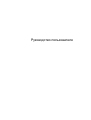 1
1
-
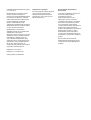 2
2
-
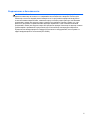 3
3
-
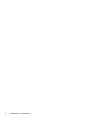 4
4
-
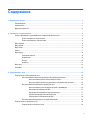 5
5
-
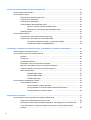 6
6
-
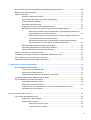 7
7
-
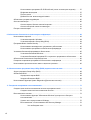 8
8
-
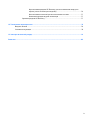 9
9
-
 10
10
-
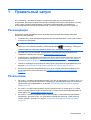 11
11
-
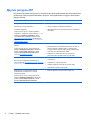 12
12
-
 13
13
-
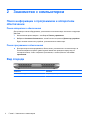 14
14
-
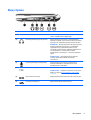 15
15
-
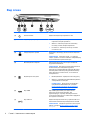 16
16
-
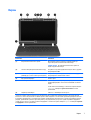 17
17
-
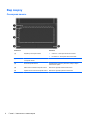 18
18
-
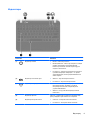 19
19
-
 20
20
-
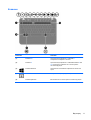 21
21
-
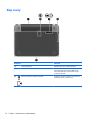 22
22
-
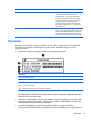 23
23
-
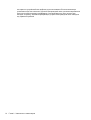 24
24
-
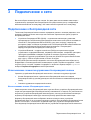 25
25
-
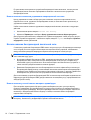 26
26
-
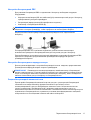 27
27
-
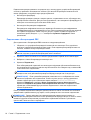 28
28
-
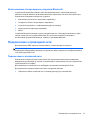 29
29
-
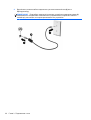 30
30
-
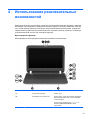 31
31
-
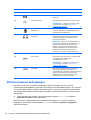 32
32
-
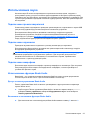 33
33
-
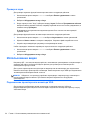 34
34
-
 35
35
-
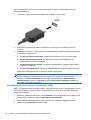 36
36
-
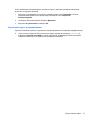 37
37
-
 38
38
-
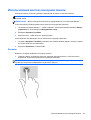 39
39
-
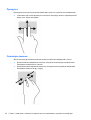 40
40
-
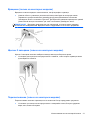 41
41
-
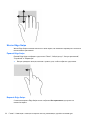 42
42
-
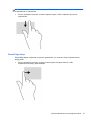 43
43
-
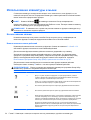 44
44
-
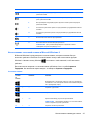 45
45
-
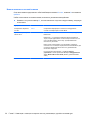 46
46
-
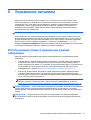 47
47
-
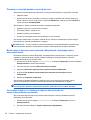 48
48
-
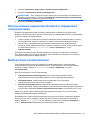 49
49
-
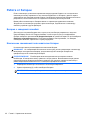 50
50
-
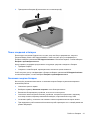 51
51
-
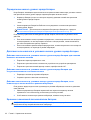 52
52
-
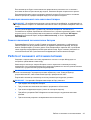 53
53
-
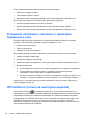 54
54
-
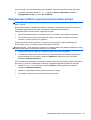 55
55
-
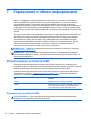 56
56
-
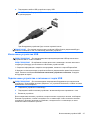 57
57
-
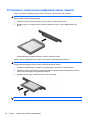 58
58
-
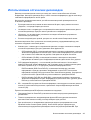 59
59
-
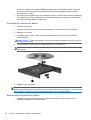 60
60
-
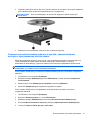 61
61
-
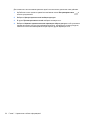 62
62
-
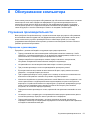 63
63
-
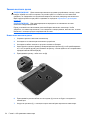 64
64
-
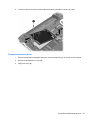 65
65
-
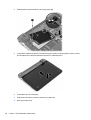 66
66
-
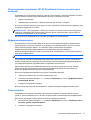 67
67
-
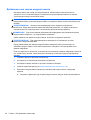 68
68
-
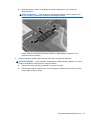 69
69
-
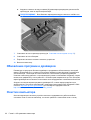 70
70
-
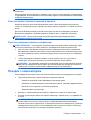 71
71
-
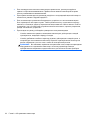 72
72
-
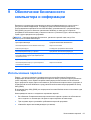 73
73
-
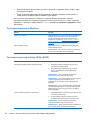 74
74
-
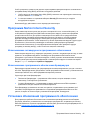 75
75
-
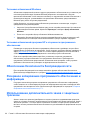 76
76
-
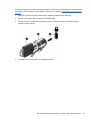 77
77
-
 78
78
-
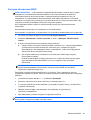 79
79
-
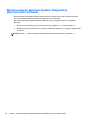 80
80
-
 81
81
-
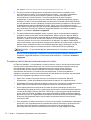 82
82
-
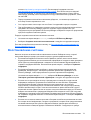 83
83
-
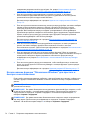 84
84
-
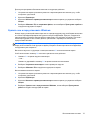 85
85
-
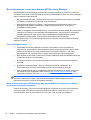 86
86
-
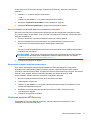 87
87
-
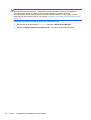 88
88
-
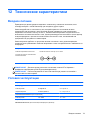 89
89
-
 90
90
-
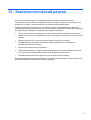 91
91
-
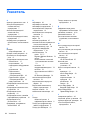 92
92
-
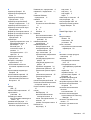 93
93
-
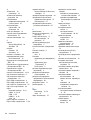 94
94
-
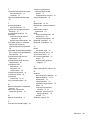 95
95
HP Pavilion dm1-4300 Notebook PC series Руководство пользователя
- Тип
- Руководство пользователя
- Это руководство также подходит для
Задайте вопрос, и я найду ответ в документе
Поиск информации в документе стал проще с помощью ИИ
Похожие модели бренда
-
HP Pavilion g7-2200 Notebook PC series Руководство пользователя
-
HP 2000-2300 Notebook PC series Руководство пользователя
-
HP ENVY dv6-7200 Quad Edition Notebook PC series Руководство пользователя
-
HP ENVY dv7-7300 Quad Edition Notebook PC series Руководство пользователя
-
HP Pavilion x360 11-n055nr (K6Z44EA) Руководство пользователя
-
HP 650 Notebook PC Руководство пользователя
-
HP 1000-1200 Notebook PC series Руководство пользователя
-
HP Pavilion 15-b053sr C4T64EA Руководство пользователя
-
HP ProBook 250 G3 (J4R70EA) Руководство пользователя
-
HP 250 G3 (J0Y19EA) Руководство пользователя